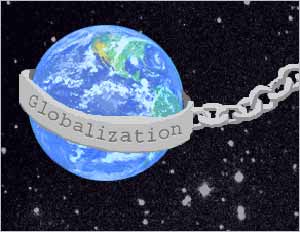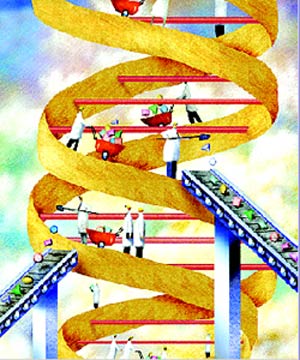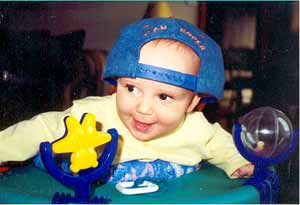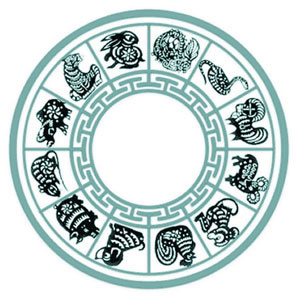پنجشنبه, ۲۳ اسفند, ۱۴۰۳ / 13 March, 2025
برطرف کردن مشکل ویندوز در ویندوز xp

برطرف کردن مشکل ویندوز در ویندوز xp در صورتی که قسمتی خراب شد. و مثلا نصب برنامه ای باعث ایجاد مشکل در ویندوز شد با system restore به تنظیمات مربوط به یک تاریخ قبل از تنظیمات فعلی برگردید. برای این کار در منوی start و در قسمت programs وارد accessories و سپس system tools شوید و system restore را اجرا کنید اگر می خواهید برنامه نصب کنید ممکن است ویندوز را خراب کند و یا کاری مشابه آن (create a restore point ) را انتخاب کنید تا در صورت خرابی ویندوز بتوانید به تنظیمات فعلی باز گردید. اگر هم ویندوز شما دچار مشکل شده است restore my computer to an earlier time را انتخاب کنید تا بتوانید مشکل را برطرف کنید. نحوه برداشتن علامت فلش از روی شورتکات همه ی شما می دونید که وقتی از یه فایلی شورتکات می گیرید در زیر آیکون شورتکات و در سمت چپش یه فلش کوچیک هست . این فلش برای این هست که به ما بگه این شورتکات یک میانبر هست و فایلی در هارد رو اجرا می کنه و خودش فایل اصلی نیست . مثل عکس زیر که یک شورتکات از وینمپ هست : خوب شاید بعضی ها از این فلش خوششون نیاد پس با این روشی که من میگم می تونید این فلش رو با یه ترفند ریجستری از زیر شورتکات ها حذف کنید. برای اینکار مراحل زیر رو به ترتیب طی کنید : ۱- در دیسکتاپ کامپیوترتان روی Start کلیک کرده و گزینه ی Run رو انتخاب کنید . ۲- در کادر درون پنجره ی Run دستور Regedit رو تایپ کنید و اینتر بزنید. ۳- به آدرس زیر بروید : HKEY_CLASSES_ROOT > lnkfile ۴- در سمت راست پنجره ی ، گزینه ی IsShortcut را می بینید. روی آن راست کلیک کرده و از منوی باز شده Rename را انتخاب کرده و نام آن را به IsShortcutOld تغیر دهید، یعنی بعد از آن - بدون فاصله - کلمه ی Old را تایپ کنید . ۵- کامپیوتر خود را Restart یا Log off کنید . ۶- حالشو ببرید. ایجاد یک شورتکات برای قفل کردن کامپیوتر تا حالا به این فکر کردید که با ایجاد یک فایل شورتکات به راحتی و با سرعت بیشتر از حالت عادی کامپیوتر خود رو به حالت Lock ببرید ؟ برای انجام این کار بر روی صفحه نمایش خود Right-Click کنید و از Shortcut گزینه ی New را انتخاب کنید. سپس در پنجرهای که ظاهر می شود در قسمت Type the location of the item فرمان زیر را کپی کنید : rundll۳۲.exe user۳۲.dll,LockWorkStation بعد از این کار Next را بزنید و نام Shortcut را وارد کنید و در آخر دکمه ی Finish را بزنید. حال برای آزمایش می تونید اونو اجرا کنید. می بینید که کامپیوتر به حالت قفل شدن رفته . غیب کردن پوشه با روشی جدید و مطمئن شاید شما هم برای غیب کردن پوشه هاتون از طریق Hidden استفاده می کنید . ولی در این صورت هر کی می تونه با رفتن به آدرس زیر فایل ها و پوشه های غیب شده ی شما رو ببینه: Tools > Folder Option > view > show hidden files and folders برای اینکه فولدری رو غیب کنید که فقط خودتون از غیب بودنش خبر داشته باشید باید به روش زیر عمل کنید . اول پوشه ی مورد نظر خود رو به حالت Rename در بیارید . سپس دکمه ی Alt رو پایین نگه داشته و عدد ۰۱۶۰ را تایپ کنید و اینتر بزنید. خوب الان پوشه ی شما بی نام شد. برای اینکه آیکونش رو هم غیب کنید ، روی پوشه راست کلیک کنید و Properties رو کلیک کنید . سپس از پنجره ی باز شده روی تب Customize کلیک کنید و بعد روی دکمه ی Change icon کلیک کنید. در میان آیکون ها یک فضای خالی هست در صورتی که این فضای خالی خودش یه آیکونه . اونو انتخاب می کنید و پنجره ها رو OK می زنید. حال پوشه ی شما غیب شده و دیگه کسی نمی تونه پوشه ی شما رو باز کنه مگر اینکه شانسکی روی اونجا که پوشه ی غیب شده هست و چیزی معلوم نیست دو بار کلیک کنه که طبق قضایای ریاضی احتمال اون یک میلیاردم هست .

ایران مسعود پزشکیان دولت چهاردهم پزشکیان مجلس شورای اسلامی محمدرضا عارف دولت مجلس کابینه دولت چهاردهم اسماعیل هنیه کابینه پزشکیان محمدجواد ظریف
پیاده روی اربعین تهران عراق پلیس تصادف هواشناسی شهرداری تهران سرقت بازنشستگان قتل آموزش و پرورش دستگیری
ایران خودرو خودرو وام قیمت طلا قیمت دلار قیمت خودرو بانک مرکزی برق بازار خودرو بورس بازار سرمایه قیمت سکه
میراث فرهنگی میدان آزادی سینما رهبر انقلاب بیتا فرهی وزارت فرهنگ و ارشاد اسلامی سینمای ایران تلویزیون کتاب تئاتر موسیقی
وزارت علوم تحقیقات و فناوری آزمون
رژیم صهیونیستی غزه روسیه حماس آمریکا فلسطین جنگ غزه اوکراین حزب الله لبنان دونالد ترامپ طوفان الاقصی ترکیه
پرسپولیس فوتبال ذوب آهن لیگ برتر استقلال لیگ برتر ایران المپیک المپیک 2024 پاریس رئال مادرید لیگ برتر فوتبال ایران مهدی تاج باشگاه پرسپولیس
هوش مصنوعی فناوری سامسونگ ایلان ماسک گوگل تلگرام گوشی ستار هاشمی مریخ روزنامه
فشار خون آلزایمر رژیم غذایی مغز دیابت چاقی افسردگی سلامت پوست